- Avtor Jason Gerald [email protected].
- Public 2023-12-16 11:38.
- Nazadnje spremenjeno 2025-01-23 12:44.
Facebook oboževalna stran je kraj, kjer lahko ljubitelji vašega podjetja delijo svoje všečke in izvedejo več o vaših prihajajočih spremembah in poslovnih dejavnostih, ne glede na to, ali ste lastnik lokala ali storitve nege hišnih ljubljenčkov. Ustvarjanje Facebook strani za vaše podjetje vam bo pomagalo ostati na tekočem. Ustvarjanje strani traja le nekaj minut - najtežje je, da je posodobljena. Če želite vedeti, kako ga narediti, sledite tem korakom.
Korak
1. del od 2: Nastavitev vaše Facebook strani
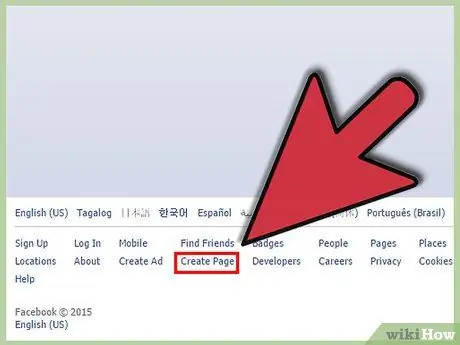
Korak 1. Kliknite "Ustvari stran"
To možnost boste našli v spodnjem desnem kotu strani za prijavo na Facebooku. Če ste že prijavljeni v svoj Facebook račun, lahko preprosto kliknete na zobnik v zgornjem desnem kotu zaslona in nato izberete možnost »ustvari stran«.
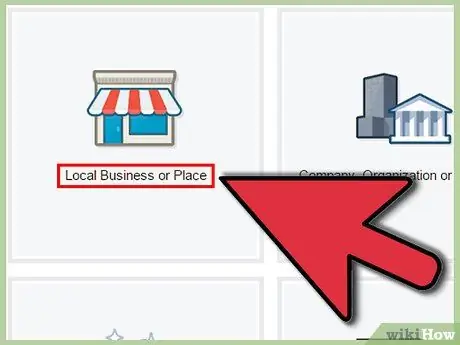
Korak 2. Izbira "Lokalno podjetje ali kraj"
To možnost najdete v zgornjem levem kotu zaslona.
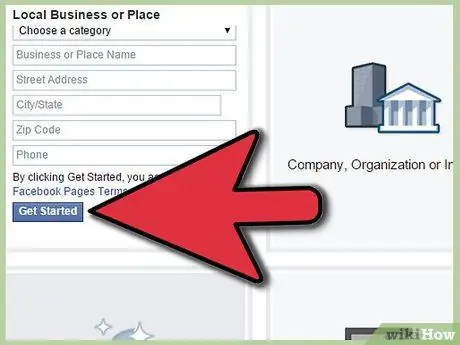
Korak 3. Vnesite podatke, ki se nanašajo na vaše podjetje
Ko izberete to možnost, morate zapisati ime svojega podjetja, naslov in telefonsko številko svojega podjetja. Nato kliknite »Začni«.
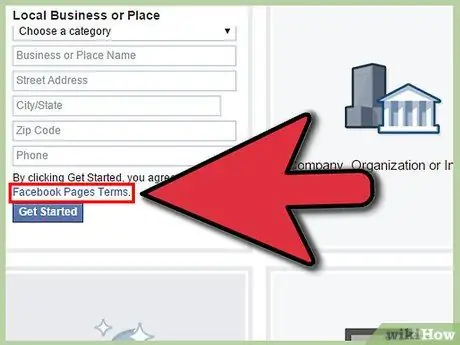
Korak 4. Preden se strinjate, preučite pogoje storitve Facebook
Ko vnesete ustrezne podatke, lahko kliknete modri "Pogoji strani na Facebooku". Ko preverite, preprosto kliknite polje, na katerem piše, da se strinjate in nadaljujete.
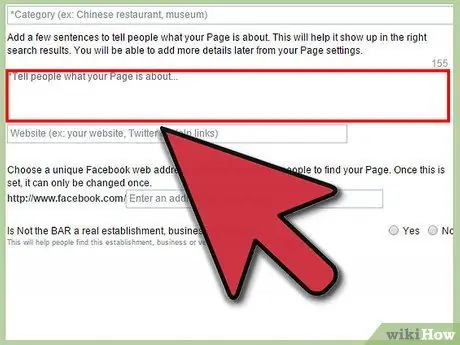
Korak 5. Podajte opis svojega podjetja
Preusmerjeni boste v razdelek »Vizitka«, kjer lahko napišete kratek opis svojega podjetja in edinstven e -poštni naslov za svoje podjetje. Ko končate, shranite te podatke s klikom na "Shrani spremembe".
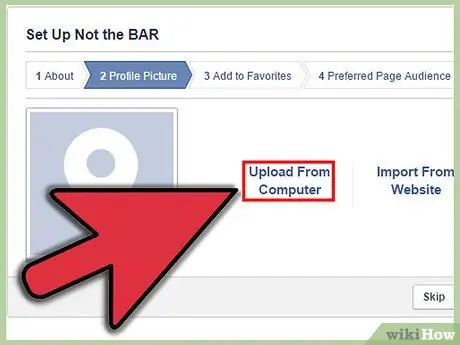
Korak 6. Izberite sliko profila za svoje podjetje
V tem koraku naložite fotografijo svojega podjetja, da bo vaša stran na Facebooku videti privlačnejša. Ko končate, kliknite »Shrani spremembe«.
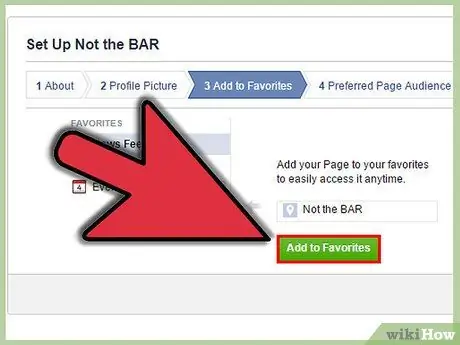
Korak 7. Dodajte svojo stran med priljubljene
Če resno spremljate svojo poslovno stran na Facebooku, jo dodajte med priljubljene. Če želite to narediti, kliknite »Dodaj med priljubljene«. Če tega ne želite storiti, lahko izberete »Preskoči«.
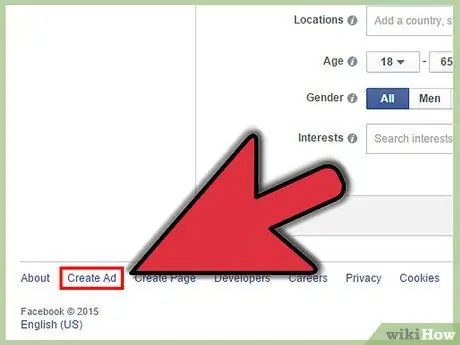
Korak 8. Odločite se, ali želite oglaševati na Facebooku
Oglaševanje na Facebooku lahko poveča ozaveščenost vašega podjetja in vam pomaga povečati dohodek. Toda to bo imelo svojo ceno, zato tega morda ne želite storiti. Če ste pripravljeni plačati oglaševalske takse, kliknite »Dodaj plačilno sredstvo« in sledite pozivom. Po tem koraku bo vaša stran pripravljena!
2. del od 2: Naj vaše strani zasijejo
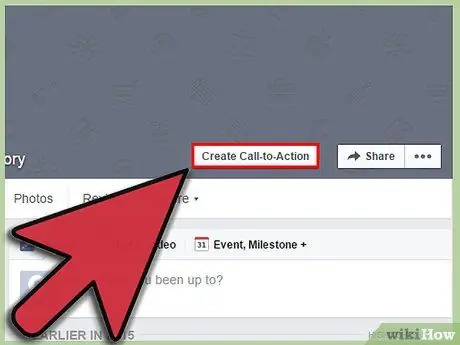
Korak 1. Zgradite občinstvo
V zgornjem desnem kotu zaslona izberite možnost »Ustvari in občinstvo«, s katero lahko povabite prijatelje, svoje e -poštne stike in delite svojo stran s prijatelji. Na časovni premici lahko napišete tudi podatke o svojem podjetju, da privabite več oboževalcev.
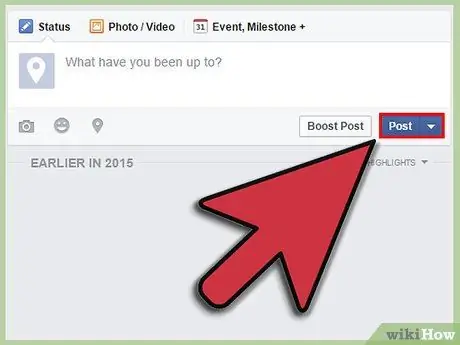
Korak 2. Zapišite posodobitev stanja
Tako boste oboževalcem dali več informacij o vaših prizadevanjih. Poskusite objaviti svoje posodobitve vsaj nekajkrat na teden, če želite z oboževalci deliti kaj novega. Če to počnete prepogosto, lahko navdušite tudi oboževalce; ne pretiravajte ali pa bodo pozabili na vas.
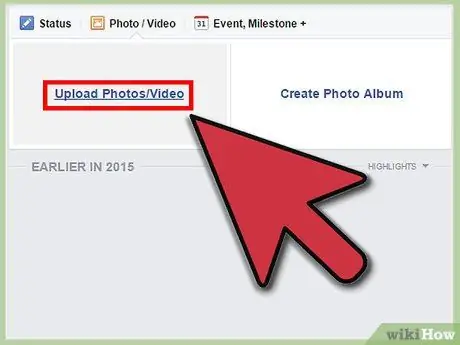
Korak 3. Naložite več fotografij svojega podjetja
Naložite naslovno fotografijo in več fotografij svojih prizadevanj, da oboževalce bolj zanimate za vašo ponudbo.
Če želite naložiti naslovno fotografijo, preprosto kliknite »Dodaj naslovnico«, desno na mestu, kjer bi morala biti vaša naslovna stran, na vrhu zaslona in izberite »Naloži fotografijo«
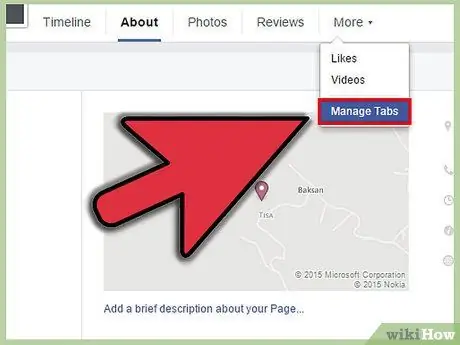
Korak 4. Ohranite svojo stran
Ko končate z nastavitvijo strani in začnete dodajati oboževalce v svoje podjetje, se lahko potrudite ohraniti svojo stran, tako da jo nekajkrat na teden napolnite z objavami, naložite nove fotografije in nenehno vabite nove ljudi, ki jih spoznate. svojo poslovno stran.
- Če spreminjate notranjost svojega podjetja ali prodajate nov izdelek, naložite njegovo fotografijo.
- Če je v vašem podjetju promocija ali posebna ponudba, jo zapišite.
- Če vaše podjetje dobi pozitivne ocene, ga delite s svojimi oboževalci.






